建议表格目录排序(最新)
Excel目录,工作表管理的好方法

Excel目录,工作表管理的好方法Excel目录,工作表管理的好方法工作表太多?做一个带超链接的目录吧有时候我们会在一个工作簿中建立很多工作表,怎样才能简单明了的管理工作表呢,当然能建一个目录最好了,这里我们就学习一种给工作表创建目录的方法。
一、在工作簿中新建一个工作表,命名为“目录”。
二、单击B1单元格,切换到【公式】选项卡,单击【定义名称】,弹出【新建名称】对话框,在“名称”文本框中输入“目录”,在“引用位置”文本框输入以下公式:=INDEX(GET.WORKBOOK(1),ROW(A1))&T(NOW())三、在B1单元格中输入公式,并向下复制:=IFERROR(HYPERLINK(目录&"!A1",MID(目录,FIND("]",目录)+1,99)),"")现在可以看到效果了,单击目录中的工作表名称,就会自动跳转到相应工作表。
注意:GET.WORKBOOK函数是宏表函数,可以提取当前工作簿中的所有工作表名,需要先定义名称后使用。
咱们简单分解一下这个公式各部分的含义:GET.WORKBOOK函数返回的结果类型为“[课件.xlsm]目录”的样式。
也就是“工作簿名称+后缀名+工作表名称”。
T(NOW())部分返回一个空值,目的是让GET.WORKBOOK函数结果能够实时更新。
FIND("]",目录)部分,用于查找符号"]"在自定义名称“目录”计算结果中的位置。
MID(目录,FIND("]",目录)+1,99)部分,从“目录”中的"]"符号后一个字符处取值,取值长度为99个字符,这里的99可以写成任意一个较大的数值。
HYPERLINK函数用于创建一个快捷方式(跳转),是EXCEL超级链接的函数实现方法。
当单击函数HYPERLINK 所在的单元格时,Excel将打开链接的文件或跳转到指定的工作表的单元格。
办公软件学习技巧:《excel2021如何进行排序》 EXCEL表中如何自动下拉排序
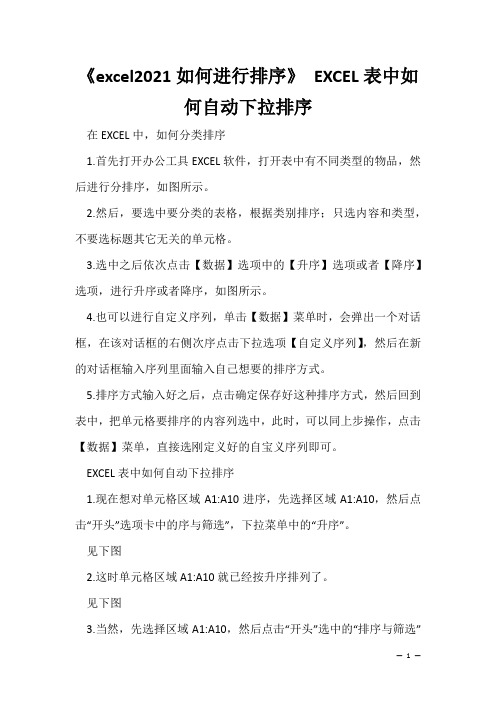
《excel2021如何进行排序》EXCEL表中如何自动下拉排序在EXCEL中,如何分类排序1.首先打开办公工具EXCEL软件,打开表中有不同类型的物品,然后进行分排序,如图所示。
2.然后,要选中要分类的表格,根据类别排序;只选内容和类型,不要选标题其它无关的单元格。
3.选中之后依次点击【数据】选项中的【升序】选项或者【降序】选项,进行升序或者降序,如图所示。
4.也可以进行自定义序列,单击【数据】菜单时,会弹出一个对话框,在该对话框的右侧次序点击下拉选项【自定义序列】,然后在新的对话框输入序列里面输入自己想要的排序方式。
5.排序方式输入好之后,点击确定保存好这种排序方式,然后回到表中,把单元格要排序的内容列选中,此时,可以同上步操作,点击【数据】菜单,直接选刚定义好的自宝义序列即可。
EXCEL表中如何自动下拉排序1.现在想对单元格区域A1:A10进序,先选择区域A1:A10,然后点击“开头”选项卡中的序与筛选”,下拉菜单中的“升序”。
见下图2.这时单元格区域A1:A10就已经按升序排列了。
见下图3.当然,先选择区域A1:A10,然后点击“开头”选中的“排序与筛选”下拉菜单中的“降序”,单元格区域A1:A10就会按降序排列。
4.假如要对多列同时各自排序,可以先选择这几列数据,然后点“升序”或“降序”。
如何排序Excel表格中的数据?excel中数据排序据和序数计算(类绩统计中的)两类。
一、数据重排1、一般排序(单击Excel“数据”菜单下的“排序”命令)例如将同学花名册按“姓名”的笔划排序,可以使用以下方法:选中排序关键字所在列(或行)的首个单元格,单击Excel“数据”菜单下的“排序”命令,再单击其中的“选项”按钮。
选中“排序选项”对话框“方法”下的“笔画排序”,再依据数据排列方向选择“按行排序”或“按列排序”,“确定”后回到“排序”对话框。
假如您的数据带有标题行,则应选中“有标题行”(反之不选),然后打开“主要关键字”下拉列表,选择其中的“姓名”,选中排序方式(“升序”或“降序”)后“确定”,表中的全部数据就会据此重新排列。
目录索引表格模板
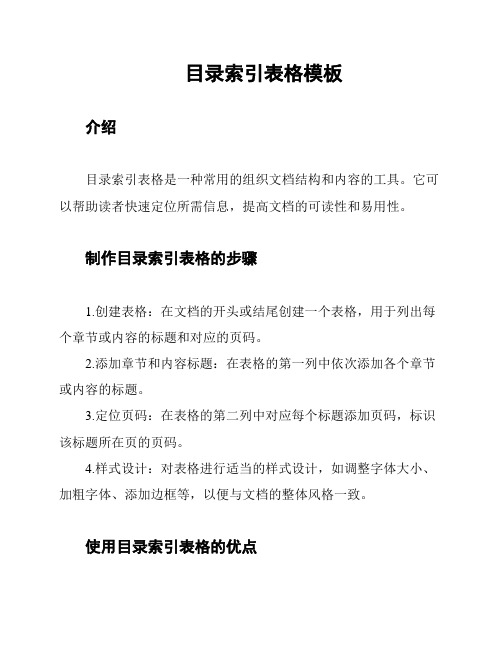
目录索引表格模板
介绍
目录索引表格是一种常用的组织文档结构和内容的工具。
它可以帮助读者快速定位所需信息,提高文档的可读性和易用性。
制作目录索引表格的步骤
1.创建表格:在文档的开头或结尾创建一个表格,用于列出每个章节或内容的标题和对应的页码。
2.添加章节和内容标题:在表格的第一列中依次添加各个章节或内容的标题。
3.定位页码:在表格的第二列中对应每个标题添加页码,标识该标题所在页的页码。
4.样式设计:对表格进行适当的样式设计,如调整字体大小、加粗字体、添加边框等,以便与文档的整体风格一致。
使用目录索引表格的优点
1.提高阅读效率:读者可以快速翻到所需内容的页码,无需逐页查找,节省时间和精力。
2.增强文档结构:通过目录索引表格,读者可以清晰了解文档的组织结构,更好地理解和掌握文档内容。
3.方便导航:当需要查找特定章节或内容时,可以通过目录索引表格中的标题快速导航到相应页面。
4.方便更新:如果文档的内容发生变化,只需要更新目录索引表格中的页码信息即可,无需修改整个文档。
实例
下面是一个目录索引表格的简单实例:
标题。
| 页码 |
引言。
| 1.|
研究方法。
| 3.|
结果分析。
| 7.|
讨论和结论 | 10.|
结论
目录索引表格是一个简单而实用的工具,可以提高文档的可读性和易用性。
通过简单的步骤,我们可以轻松地创建一个目录索引表格,并使用它来组织文档的结构和内容。
为了达到最佳效果,我们还可以对表格进行适当的样式设计,使其与文档整体风格一致。
Excel的数据表排序技巧

Excel的数据表排序技巧在工作中,我们经常需要处理大量的数据,而Excel作为一种强大的电子表格工具,能够帮助我们实现数据的排序和筛选。
本文将介绍一些Excel中数据表排序的技巧,帮助您更高效地处理和分析数据。
1. 单列排序单列数据的排序是最基本的数据排序操作。
在Excel中,我们可以选择需要排序的列,然后点击“数据”选项卡中的“排序”按钮,在弹出的排序对话框中选择排序的方式(升序或降序),点击“确定”即可完成排序操作。
2. 多列排序当我们需要按照多个列进行排序时,可以使用Excel的多列排序功能。
在排序对话框中,可以选择多个排序级别,每个排序级别都可以选择需要排序的列和排序方式。
按照不同的排序级别,Excel会依次对数据进行排序,从而实现多列排序的目的。
3. 自定义排序除了默认的升序和降序排序方式,Excel还提供了自定义排序的功能。
我们可以在排序对话框中选择“自定义列表”选项,并添加自定义的排序规则。
例如,我们可以添加一个自定义列表,按照“优秀”、“良好”、“及格”、“不及格”的顺序对成绩进行排序。
4. 排序时包括表头在进行数据排序时,默认情况下Excel会将第一行认为是表头,不参与排序。
如果需要将表头也包括在排序范围内,可以勾选排序对话框中的“包含表头”选项。
这样,在排序完成后,表头也会发生相应的排序变化。
5. 排序时保持行列关系在进行数据排序时,我们经常需要保持某些列或行之间的关系。
为了实现这一目的,可以选择需要保持关系的范围,然后在排序对话框中选择“扩展选定范围”选项。
Excel会智能地将关联的数据一起进行排序,保持它们之间的行列关系。
6. 按颜色排序如果在数据表中使用了不同的颜色标记数据,我们可以利用Excel 的按颜色排序功能实现按颜色对数据进行排序。
在排序对话框中,选择“颜色”选项卡,然后选择需要排序的颜色。
Excel会自动将具有相同颜色的数据进行排序,方便我们对具有相同特征的数据进行分析和处理。
Excel数据排序技巧

Excel数据排序技巧Excel作为一款强大的电子表格软件,广泛应用于数据的管理和分析。
在处理大量数据时,数据排序是一个非常重要的功能。
本文将介绍一些Excel数据排序的技巧,以帮助您更高效地进行数据排序和分析。
1. 单列排序在Excel中,最简单的数据排序是对单列数据进行排序。
您可以按照列中的数值、日期、文本等进行排序。
下面是一个示例:首先,选择您要排序的列,单击“数据”选项卡上的“排序”按钮。
在弹出的排序对话框中,选择您要排序的列,并选择排序的方式(升序或降序)。
最后,单击“确定”即可完成排序。
2. 多列排序有时候,您可能需要按照多列进行排序,以便更精确地对数据进行排序。
例如,您可以首先按照某一列的数值进行排序,然后再按照另一列进行排序。
下面是一个示例:同样,选择您要排序的列,单击“数据”选项卡上的“排序”按钮。
在弹出的排序对话框中,选择第一列,并选择排序方式。
然后,点击“添加级别”按钮,在下一个级别中选择第二列,并选择排序方式。
您可以根据需要添加更多的排序级别。
最后,单击“确定”即可完成多列排序。
3. 自定义排序除了按照数值、日期或文本排序外,您还可以根据自定义规则进行排序。
例如,您可以按照特定的顺序对数据进行排序,如季节的顺序或某个特定序列的顺序。
下面是一个示例:同样,在排序对话框中选择要排序的列,并选择排序方式。
然后,点击“排序依据”下拉菜单,并选择“自定义列表”。
在自定义列表对话框中,您可以输入自定义排序的规则,或者选择一个现有的自定义排序列表。
最后,点击“确定”完成自定义排序。
4. 排序和筛选在Excel中,您还可以将排序与筛选功能相结合,以更精确地对数据进行排序。
例如,您可以先使用筛选功能,将要排序的数据筛选出来,然后再进行排序。
下面是一个示例:首先,在您要进行排序的数据上方创建一个筛选栏。
然后,在筛选栏中选择您的筛选条件,单击“筛选”按钮。
接下来,按照前面介绍的单列排序或多列排序的步骤,对筛选后的数据进行排序。
excel数据的排序方法与技巧
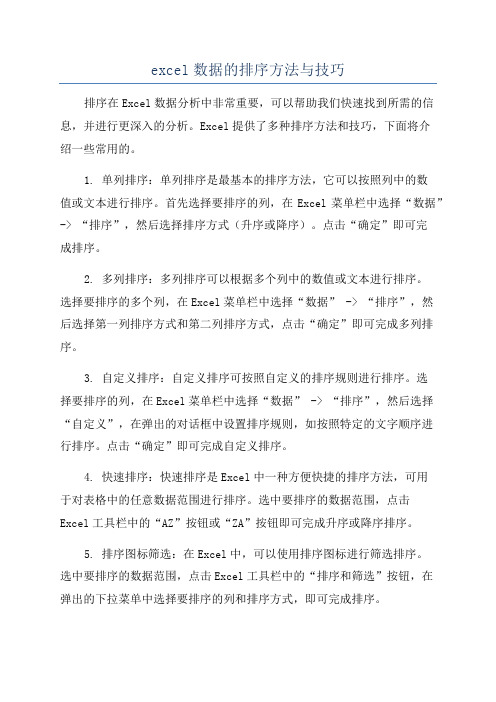
excel数据的排序方法与技巧排序在Excel数据分析中非常重要,可以帮助我们快速找到所需的信息,并进行更深入的分析。
Excel提供了多种排序方法和技巧,下面将介绍一些常用的。
1. 单列排序:单列排序是最基本的排序方法,它可以按照列中的数值或文本进行排序。
首先选择要排序的列,在Excel菜单栏中选择“数据” -> “排序”,然后选择排序方式(升序或降序)。
点击“确定”即可完成排序。
2. 多列排序:多列排序可以根据多个列中的数值或文本进行排序。
选择要排序的多个列,在Excel菜单栏中选择“数据” -> “排序”,然后选择第一列排序方式和第二列排序方式,点击“确定”即可完成多列排序。
3. 自定义排序:自定义排序可按照自定义的排序规则进行排序。
选择要排序的列,在Excel菜单栏中选择“数据” -> “排序”,然后选择“自定义”,在弹出的对话框中设置排序规则,如按照特定的文字顺序进行排序。
点击“确定”即可完成自定义排序。
4. 快速排序:快速排序是Excel中一种方便快捷的排序方法,可用于对表格中的任意数据范围进行排序。
选中要排序的数据范围,点击Excel工具栏中的“AZ”按钮或“ZA”按钮即可完成升序或降序排序。
5. 排序图标筛选:在Excel中,可以使用排序图标进行筛选排序。
选中要排序的数据范围,点击Excel工具栏中的“排序和筛选”按钮,在弹出的下拉菜单中选择要排序的列和排序方式,即可完成排序。
6. 根据单元格颜色排序:在Excel中,可以根据单元格的颜色进行排序。
选择要排序的列,在Excel菜单栏中选择“开始” -> “排序和筛选” -> “按颜色排序”,然后选择按单元格颜色排序的方式(按字体色、单元格色或图标色),点击“确定”即可完成排序。
8. 数字格式排序:在Excel中,数值格式的排序有时会产生意外结果,比如将数字按照文本的方式排序。
可以通过设置数字格式来规避这个问题。
Excel中进行从大到小的顺序排序的操作方法

Excel中进行从大到小的顺序排序的操作方法
有时候拿到的一个文件不是按顺序排列的,我们输入到电脑后要让他按顺序排列,就要用到排序功能。
今天,店铺就教大家在Excel中进行从大到小的顺序排序的操作方法。
Excel中进行从大到小的顺序排序的操作步骤如下:
打开excel表格文件。
选中需要排序的区域,这样选中是以第一列的数值进行排列。
把鼠标放到选中区域上面右击,选择排序,选择排序的方式,我这边选择升序。
这样表格就按第一列的数值进行重新排列。
如果是用第二列或者后面的列数值排序,就直接选择这个一列的数值。
把鼠标放到选中区域上面右击,选择排序,选择排序的方式,我这边选择升序。
出现这个对话框,选择拓展区域,这样整个表格就会按这个排序一起变动,如果选择以当前区域排序,那就会只改变选中的这一列。
点排序,就按这个选中的单元格排序。
注意事项:
做好文件备份。
Excel数据排序和筛选教程
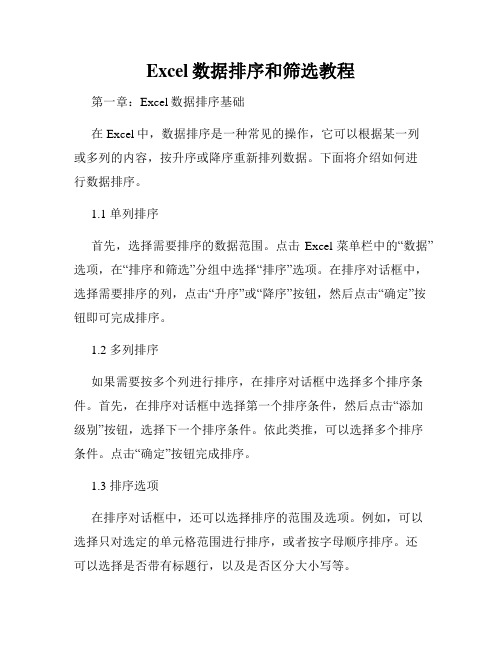
Excel数据排序和筛选教程第一章:Excel数据排序基础在Excel中,数据排序是一种常见的操作,它可以根据某一列或多列的内容,按升序或降序重新排列数据。
下面将介绍如何进行数据排序。
1.1 单列排序首先,选择需要排序的数据范围。
点击Excel菜单栏中的“数据”选项,在“排序和筛选”分组中选择“排序”选项。
在排序对话框中,选择需要排序的列,点击“升序”或“降序”按钮,然后点击“确定”按钮即可完成排序。
1.2 多列排序如果需要按多个列进行排序,在排序对话框中选择多个排序条件。
首先,在排序对话框中选择第一个排序条件,然后点击“添加级别”按钮,选择下一个排序条件。
依此类推,可以选择多个排序条件。
点击“确定”按钮完成排序。
1.3 排序选项在排序对话框中,还可以选择排序的范围及选项。
例如,可以选择只对选定的单元格范围进行排序,或者按字母顺序排序。
还可以选择是否带有标题行,以及是否区分大小写等。
第二章:Excel数据筛选基础数据筛选是对Excel表格中的数据进行筛选和筛选条件的设置,可以帮助我们找到符合特定条件的数据,从而更好地分析和处理数据。
下面将介绍如何进行数据筛选。
2.1 自动筛选自动筛选是Excel提供的一种快速筛选数据的方法。
首先,在需要筛选的数据上方插入一行,然后点击Excel菜单栏中的“数据”选项,在“排序和筛选”分组中选择“筛选”选项。
在每列上方的筛选按钮下面会出现一个下拉列表,点击下拉列表中的选项即可进行筛选。
2.2 高级筛选相比于自动筛选,高级筛选提供了更多的筛选选项和灵活性。
在Excel菜单栏中的“数据”选项,在“排序和筛选”分组中选择“高级”选项。
在高级筛选对话框中,设置筛选条件和筛选范围,点击“确定”按钮即可进行高级筛选。
2.3 条件筛选条件筛选是一种更加灵活的数据筛选方法。
在需要筛选的数据上方插入一行,然后在该行的每个单元格中设置筛选条件。
点击Excel菜单栏中的“数据”选项,在“排序和筛选”分组中选择“筛选”选项。
excel表格按科室排序
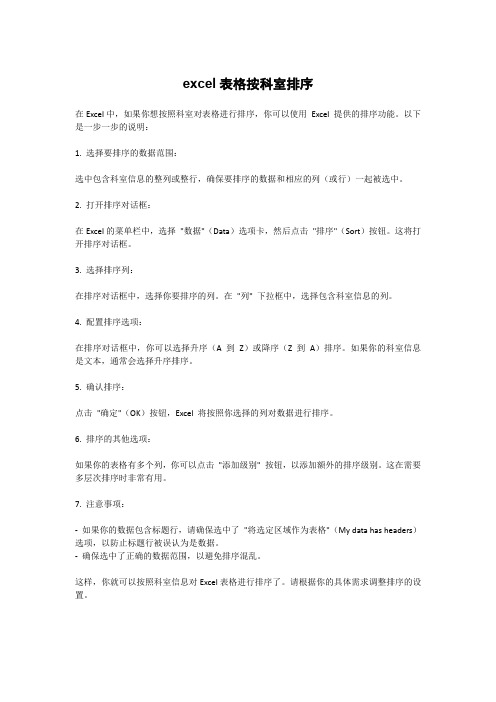
excel表格按科室排序
在Excel中,如果你想按照科室对表格进行排序,你可以使用Excel 提供的排序功能。
以下是一步一步的说明:
1. 选择要排序的数据范围:
选中包含科室信息的整列或整行,确保要排序的数据和相应的列(或行)一起被选中。
2. 打开排序对话框:
在Excel的菜单栏中,选择"数据"(Data)选项卡,然后点击"排序"(Sort)按钮。
这将打开排序对话框。
3. 选择排序列:
在排序对话框中,选择你要排序的列。
在"列" 下拉框中,选择包含科室信息的列。
4. 配置排序选项:
在排序对话框中,你可以选择升序(A 到Z)或降序(Z 到A)排序。
如果你的科室信息是文本,通常会选择升序排序。
5. 确认排序:
点击"确定"(OK)按钮,Excel 将按照你选择的列对数据进行排序。
6. 排序的其他选项:
如果你的表格有多个列,你可以点击"添加级别" 按钮,以添加额外的排序级别。
这在需要多层次排序时非常有用。
7. 注意事项:
-如果你的数据包含标题行,请确保选中了"将选定区域作为表格"(My data has headers)选项,以防止标题行被误认为是数据。
-确保选中了正确的数据范围,以避免排序混乱。
这样,你就可以按照科室信息对Excel表格进行排序了。
请根据你的具体需求调整排序的设置。
Excel的数据表数据排序技巧

Excel的数据表数据排序技巧数据排序在Excel中是一项非常重要的任务,特别是当我们需要对大量的数据进行整理和分析时。
Excel提供了多种排序技巧,可以帮助我们快速准确地对数据表进行排序。
本文将介绍一些常用的Excel数据表排序技巧,帮助读者更好地利用Excel进行数据处理。
一、基本排序首先,我们需要了解Excel中的基本排序功能。
在Excel中,我们可以根据某一列的数值或者文本内容对数据表进行升序或降序排序。
具体操作如下:1. 选择需要排序的数据区域,可以是整个数据表或者指定的列;2. 在Excel菜单栏中选择“数据”选项卡,点击“排序”按钮;3. 在弹出的排序对话框中,选择要排序的列和排序方式(升序或降序);4. 点击“确定”按钮,完成排序操作。
这种基本排序方法适用于简单的数据表排序需求,如按数值大小或按字母顺序排序。
二、多条件排序有时候,我们需要根据多个条件进行排序,以更好地满足数据分析的需求。
Excel提供了多条件排序功能,可以通过设置多个排序级别来实现。
在进行多条件排序时,我们可以按照以下步骤操作:1. 选择需要排序的数据区域,可以是整个数据表或者指定的列;2. 在Excel菜单栏中选择“数据”选项卡,点击“排序”按钮;3. 在弹出的排序对话框中,点击“添加级别”按钮,添加排序级别;4. 对于每个排序级别,选择要排序的列和排序方式(升序或降序),并按照排序优先级依次设置;5. 完成所有排序级别的设置后,点击“确定”按钮,完成排序操作。
通过使用多条件排序,我们可以更精确地控制排序结果,满足更复杂的排序需求。
三、自定义排序有时候,我们希望对数据进行非传统的排序,例如按照自己定义的顺序排序。
Excel的自定义排序功能可以满足这一需求。
要使用自定义排序功能,请按照以下步骤操作:1. 选择需要排序的数据区域,可以是整个数据表或者指定的列;2. 在Excel菜单栏中选择“数据”选项卡,点击“排序”按钮;3. 在弹出的排序对话框中,点击“自定义列表”按钮;4. 在弹出的自定义列表对话框中,可以输入自定义排序的规则;5. 点击“添加”按钮,将自定义规则添加到排序规则列表中;6. 按照需要添加更多的自定义规则,并设置排序优先级;7. 点击“确定”按钮,完成排序操作。
Excel高级排序技巧利用自定义排序规则排序数据
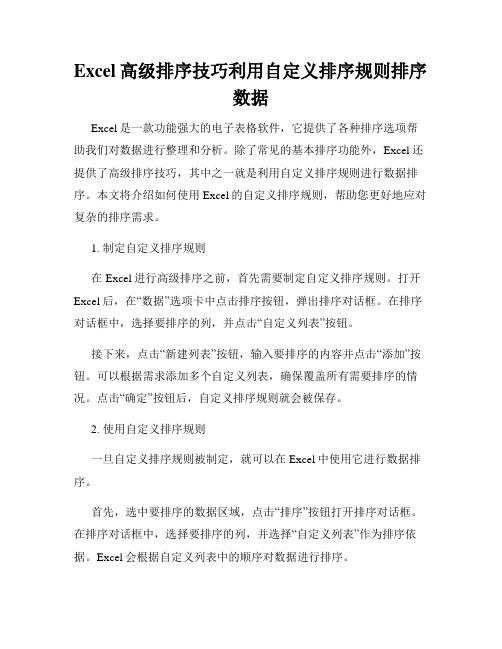
Excel高级排序技巧利用自定义排序规则排序数据Excel是一款功能强大的电子表格软件,它提供了各种排序选项帮助我们对数据进行整理和分析。
除了常见的基本排序功能外,Excel还提供了高级排序技巧,其中之一就是利用自定义排序规则进行数据排序。
本文将介绍如何使用Excel的自定义排序规则,帮助您更好地应对复杂的排序需求。
1. 制定自定义排序规则在Excel进行高级排序之前,首先需要制定自定义排序规则。
打开Excel后,在“数据”选项卡中点击排序按钮,弹出排序对话框。
在排序对话框中,选择要排序的列,并点击“自定义列表”按钮。
接下来,点击“新建列表”按钮,输入要排序的内容并点击“添加”按钮。
可以根据需求添加多个自定义列表,确保覆盖所有需要排序的情况。
点击“确定”按钮后,自定义排序规则就会被保存。
2. 使用自定义排序规则一旦自定义排序规则被制定,就可以在Excel中使用它进行数据排序。
首先,选中要排序的数据区域,点击“排序”按钮打开排序对话框。
在排序对话框中,选择要排序的列,并选择“自定义列表”作为排序依据。
Excel会根据自定义列表中的顺序对数据进行排序。
如果需要按照多个列进行排序,可以在排序对话框中添加多个排序级别,并在每个排序级别中选择相应的自定义列表。
3. 自定义排序规则的应用场景自定义排序规则在Excel中有多种应用场景,下面将介绍一些常见的示例。
3.1 按照特定顺序排序自定义排序规则可以帮助我们按照特定的顺序对数据进行排序,比如按照星期几的顺序对日期进行排序。
通过制定包含星期几的自定义列表,Excel可以根据这个顺序将日期进行排序,而不是按照默认的字母或数字顺序。
3.2 对优先级进行排序在某些情况下,我们需要按照数据的优先级进行排序。
例如,我们可以制定一个包含“高优先级”、“中优先级”和“低优先级”的自定义列表,然后根据这个自定义列表对任务列表进行排序,确保高优先级的任务排在前面。
3.3 对非字母顺序的文本排序当需要对非字母顺序的文本进行排序时,自定义排序规则也能派上用场。
EXCEL数据表的数据排序

EXCEL数据表的数据排序数据排序是Excel中常用的功能之一,它可以帮助我们按照特定的规则将数据表中的内容进行有序排列,提高数据的可读性和分析效率。
本文将介绍如何在Excel中进行数据排序,包括升序排序和降序排序两种方式。
一、升序排序升序排序是指按照从小到大的顺序对数据进行排列。
在Excel中,我们可以使用以下步骤进行升序排序:1. 选择需要排序的数据范围,可以是一列或多列数据。
2. 点击Excel菜单栏中的“数据”选项,在下拉菜单中选择“排序”。
3. 在弹出的排序对话框中,选择要排序的列,并选择排序规则为“升序”。
4. 点击“确定”按钮,Excel会按照你选择的列和排序规则对数据进行升序排序。
二、降序排序降序排序是指按照从大到小的顺序对数据进行排列。
在Excel中,我们可以使用以下步骤进行降序排序:1. 选择需要排序的数据范围,可以是一列或多列数据。
2. 点击Excel菜单栏中的“数据”选项,在下拉菜单中选择“排序”。
3. 在弹出的排序对话框中,选择要排序的列,并选择排序规则为“降序”。
4. 点击“确定”按钮,Excel会按照你选择的列和排序规则对数据进行降序排序。
三、多列排序在Excel中,我们还可以按照多列数据进行排序,即根据第一列排序后再根据第二列排序,以此类推。
以下是进行多列排序的步骤:1. 选择需要排序的数据范围,包括所有需要排序的列。
2. 点击Excel菜单栏中的“数据”选项,在下拉菜单中选择“排序”。
3. 在弹出的排序对话框中,选择要排序的列,并选择排序规则为“升序”或“降序”。
4. 点击“添加级别”按钮,选择下一个排序列,并选择排序规则。
5. 重复以上步骤,添加需要排序的列和排序规则。
6. 点击“确定”按钮,Excel会按照你选择的多列和排序规则对数据进行排序。
四、忽略格式进行排序有时候,我们希望按照数据的大小进行排序,而不考虑单元格的格式。
在Excel中,可以使用以下步骤进行忽略格式排序:1. 选择需要排序的数据范围,可以是一列或多列数据。
Excel中的数据排序技巧

Excel中的数据排序技巧Excel是一款功能强大的电子表格软件,广泛应用于各个行业和领域。
在Excel中,对数据进行排序是非常常见的操作,可以帮助我们更好地理清数据,快速查找、比对和分析。
本文将介绍一些Excel中的数据排序技巧,帮助您提高工作效率。
一、升序和降序排序Excel中的升序和降序排序是最基本的排序方式。
通过升序排序,数据将按照从小到大的顺序排列;而通过降序排序,数据则会按照从大到小的顺序排列。
进行升序和降序排序非常简单,只需选中要排序的数据范围,点击“数据”选项卡中的“排序”按钮,在弹出的排序对话框中选择排序字段和排序方式,最后点击“确定”即可完成排序。
二、多条件排序有时候,我们需要对数据进行多条件排序,以更精确地满足需求。
Excel中提供了多条件排序的功能。
在排序对话框中,可以点击“添加级别”按钮来添加多个排序级别,指定每个排序级别的排序字段和排序方式。
通过多条件排序,可以按照优先级对数据进行排序,使排序结果更符合需求。
三、按照颜色和单元格内容排序在Excel中,我们可以根据单元格的颜色或者内容对数据进行排序。
这对于需要按照某种特定的规则进行排序的情况非常有用。
在排序对话框中,选择“颜色”或者“单元格值”选项,然后指定排序方式,即可根据颜色或者内容对数据进行排序。
这种排序方式可以帮助我们更灵活地对数据进行分类和整理。
四、按照自定义列表排序Excel中的自定义列表排序功能可以根据自定义的列表对数据进行排序。
先创建一个包含排序顺序的自定义列表,然后在排序对话框中选择“自定义列表”选项,选择相应的自定义列表,即可按照自定义的顺序对数据进行排序。
自定义列表排序功能可以方便地对包含特定顺序的数据进行排序,例如月份、星期几等。
五、按照字母和数字排序Excel中默认的排序方式是按照字母和数字的顺序进行排序。
对于包含字母和数字的数据,可以直接使用默认的排序方式进行排序。
Excel能够自动识别数字和字母的顺序,并按照正确的顺序进行排序。
Excel中的数据排序和筛选技巧
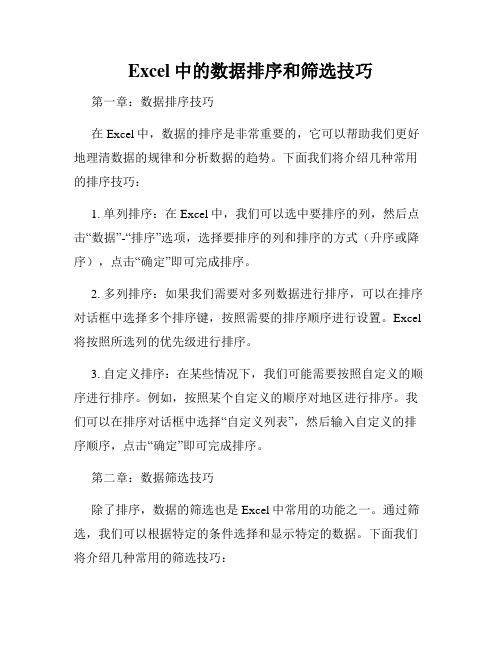
Excel中的数据排序和筛选技巧第一章:数据排序技巧在Excel中,数据的排序是非常重要的,它可以帮助我们更好地理清数据的规律和分析数据的趋势。
下面我们将介绍几种常用的排序技巧:1. 单列排序:在Excel中,我们可以选中要排序的列,然后点击“数据”-“排序”选项,选择要排序的列和排序的方式(升序或降序),点击“确定”即可完成排序。
2. 多列排序:如果我们需要对多列数据进行排序,可以在排序对话框中选择多个排序键,按照需要的排序顺序进行设置。
Excel 将按照所选列的优先级进行排序。
3. 自定义排序:在某些情况下,我们可能需要按照自定义的顺序进行排序。
例如,按照某个自定义的顺序对地区进行排序。
我们可以在排序对话框中选择“自定义列表”,然后输入自定义的排序顺序,点击“确定”即可完成排序。
第二章:数据筛选技巧除了排序,数据的筛选也是Excel中常用的功能之一。
通过筛选,我们可以根据特定的条件选择和显示特定的数据。
下面我们将介绍几种常用的筛选技巧:1. 单列筛选:在Excel中,我们可以使用筛选功能来显示符合特定条件的数据行。
只需选中要筛选的列,点击“数据”-“筛选”选项,选择所需的条件即可筛选数据。
2. 多列筛选:有时候,我们需要根据多个条件进行筛选。
在筛选功能的基础上,我们可以设置多个筛选条件,Excel将根据所选条件的组合来筛选数据。
3. 高级筛选:高级筛选是Excel中更为灵活和强大的筛选功能。
通过高级筛选,我们可以根据多个条件进行筛选,并将筛选结果复制到新的位置。
在“数据”-“高级筛选”选项中,我们可以设置筛选条件的范围和筛选结果的输出位置。
第三章:排序和筛选的高级技巧除了基本的排序和筛选技巧外,Excel还提供了一些高级的排序和筛选功能,以下是几个值得注意的技巧:1. 自动筛选:在“数据”-“筛选”选项中,我们可以使用“自动筛选”功能来自动创建一个筛选表并根据列标题来选择筛选条件。
这可以节省我们手动设置筛选条件的时间和精力。
Excel中的数据排序和筛选高级技巧
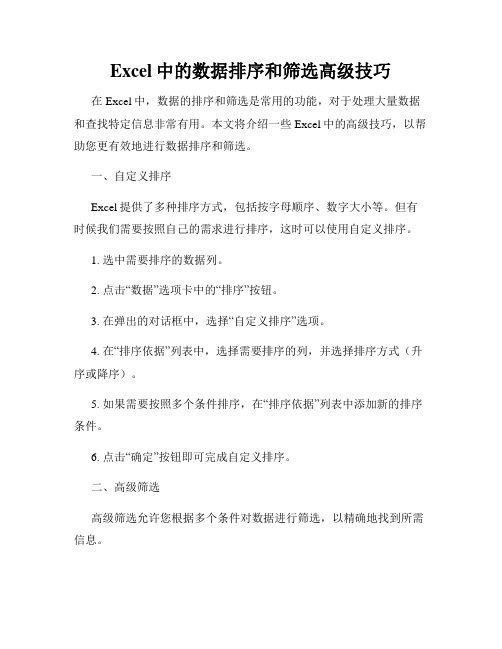
Excel中的数据排序和筛选高级技巧在Excel中,数据的排序和筛选是常用的功能,对于处理大量数据和查找特定信息非常有用。
本文将介绍一些Excel中的高级技巧,以帮助您更有效地进行数据排序和筛选。
一、自定义排序Excel提供了多种排序方式,包括按字母顺序、数字大小等。
但有时候我们需要按照自己的需求进行排序,这时可以使用自定义排序。
1. 选中需要排序的数据列。
2. 点击“数据”选项卡中的“排序”按钮。
3. 在弹出的对话框中,选择“自定义排序”选项。
4. 在“排序依据”列表中,选择需要排序的列,并选择排序方式(升序或降序)。
5. 如果需要按照多个条件排序,在“排序依据”列表中添加新的排序条件。
6. 点击“确定”按钮即可完成自定义排序。
二、高级筛选高级筛选允许您根据多个条件对数据进行筛选,以精确地找到所需信息。
1. 在Excel的工作表中,对需要进行筛选的数据进行标记,包括列名和需要筛选的数据。
2. 点击“数据”选项卡中的“高级”按钮。
3. 在弹出的对话框中,选择“复制到其他位置”选项。
4. 在“列表范围”中选择需要筛选的数据区域。
5. 在“条件区域”中选择包含筛选条件的区域。
6. 如果需要对筛选结果进行排序,选择“将筛选结果复制到”并选择目标位置。
7. 点击“确定”按钮即可完成高级筛选。
三、数据筛选器数据筛选器是Excel中一个强大的工具,它可以帮助我们快速过滤数据,只显示满足特定条件的内容。
1. 在Excel的工作表中,选中需要进行筛选的数据区域。
2. 点击“数据”选项卡中的“筛选”按钮。
3. 在每个列的标题上出现下拉箭头,点击箭头展开筛选选项。
4. 根据需要选择筛选条件,可以是文本、数字、日期等。
5. 如果需要根据多个条件进行筛选,点击“高级筛选”按钮进行设置。
6. 筛选结果将显示满足条件的行,其他行将被隐藏。
7. 可以根据需要取消筛选或者重新调整筛选条件。
四、条件格式条件格式可以帮助我们根据特定条件对数据进行着色,以便更好地理解和分析数据。
excel表格怎样设置多级目录图解
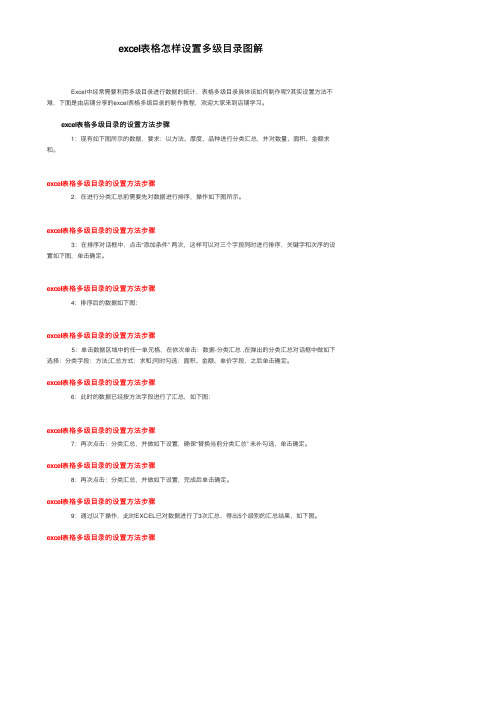
excel表格怎样设置多级⽬录图解
Excel中经常需要利⽤多级⽬录进⾏数据的统计,表格多级⽬录具体该如何制作呢?其实设置⽅法不难,下⾯是由店铺分享的excel表格多级⽬录的制作教程,欢迎⼤家来到店铺学习。
excel表格多级⽬录的设置⽅法步骤
1:现有如下图所⽰的数据,要求:以⽅法、厚度、品种进⾏分类汇总,并对数量、⾯积、⾦额求和。
excel表格多级⽬录的设置⽅法步骤
2:在进⾏分类汇总前需要先对数据进⾏排序,操作如下图所⽰。
excel表格多级⽬录的设置⽅法步骤
3:在排序对话框中,点击“添加条件” 两次,这样可以对三个字段同时进⾏排序,关键字和次序的设置如下图,单击确定。
excel表格多级⽬录的设置⽅法步骤
4:排序后的数据如下图:
excel表格多级⽬录的设置⽅法步骤
5:单击数据区域中的任⼀单元格,在依次单击:数据-分类汇总 ,在弹出的分类汇总对话框中做如下选择:分类字段:⽅法;汇总⽅式:求和;同时勾选:⾯积、⾦额、单价字段,之后单击确定。
excel表格多级⽬录的设置⽅法步骤
6:此时的数据已经按⽅法字段进⾏了汇总,如下图:
excel表格多级⽬录的设置⽅法步骤
7:再次点击:分类汇总,并做如下设置,确保“替换当前分类汇总” 未补勾选,单击确定。
excel表格多级⽬录的设置⽅法步骤
8:再次点击:分类汇总,并做如下设置,完成后单击确定。
excel表格多级⽬录的设置⽅法步骤
9:通过以下操作,此时EXCEL已对数据进⾏了3次汇总,得出5个级别的汇总结果,如下图。
excel表格多级⽬录的设置⽅法步骤。
Word里面图表目录怎么按章节排号?

Word里面图表目录怎么按章节排号?1.打开WORD论文文档,第一章节中,在需要建立图表目录的图片上点右键,点选弹出菜单中的“插入题注”子菜单。
或者是在菜单中选定”引用“——”插入题注“。
2.出现一个对话框,如果要图表题注格式为”图1-1XXXXX“之类的,则需要”新建标签“为”图1-“。
因为标签内容一般默认标签是”图“之类的。
如图,选择标签”图1-“。
3.选择”图1-“的标签后,题注标题会默认出现”图1-1“,这时候可以可以在后面加上内容。
如图:4.5.6.7.第二章节中,在需要建立图表目录的图片上点右键,点选弹出菜单中的“插入题注”子菜单。
或者是在菜单中选定”引用“——”插入题注“。
并且,如第二步骤中,需要新建标签为”图2-“。
如图,选择标签”图2-“。
8.选择”图2-“的标签后,题注标题会默认出现”图2-1“,这时候可以可以在后面加上内容。
如图:9.10.第二章节中第二个图片仍旧按照上面第四步中加入题注。
这里不需要新建标签,直接选择已建好的标签”图2-“即可自动建立题注标题为”图2-2“,按第五步在后面加上内容即可。
文章中其他需要加入图表目录的图片也可依次按以上方法依次加入完毕。
11.所有图片的题注都加入完毕后,鼠标放入需要插入图表目录的地方,点击菜单中的”引用“——”插入图表目录“,如图所示:12.13.出现以下对话框,选定好所需要的图表目录的格式后,选定以下的题注标签”图1-“。
点击”确定“后,会自动生成题注标签为”图1-“的图表目录。
14.15.第二章节中,可按第八步的方法,选定以下的题注标签”图2-“。
点击”确定“后,会自动生成题注标签为”图2-“的图表目录。
16.依次重复以下步骤后,依次生成有着相应章节标题的图表目录。
17.18.生成所有章节的图表目录后,会发现各图表目录中间有空隙,不成一体。
这就需要把中间的空隙去掉。
可以把鼠标入在空隙页码后面的ENTER符号前面(如图中红色箭头处),点击”Delete“,会去掉空隙,如图所示:19.20.如果后来有删改图片内容,可以依次分别右键点击第十一步生成的图表目录内容,点击”更新域“,则可更新各章节的”图表目录“内容。
- 1、下载文档前请自行甄别文档内容的完整性,平台不提供额外的编辑、内容补充、找答案等附加服务。
- 2、"仅部分预览"的文档,不可在线预览部分如存在完整性等问题,可反馈申请退款(可完整预览的文档不适用该条件!)。
- 3、如文档侵犯您的权益,请联系客服反馈,我们会尽快为您处理(人工客服工作时间:9:00-18:30)。
建议表格目录排序总说明:统计表1~7填写后与单位、分部、分项评定资料组成专卷,中间交工证书以单位工程为单元组成专卷;测量方面的导线复核资料及试验方面的验证性及标准试验资料(如砂石等原材料试验、砼配合比试验等)另组成专卷,本清单就不再体现。
桥梁基础及下部构造一、桩基础评表60 钻孔灌注桩质量检验评定表(每个墩一张,放在最前面)评表49 钢筋加工及安装质量检验评定表(每个墩一张,放在最前面)施检表7 施工放样测量记录表施检表36 桩基桩位放样检查记录表施检表38 冲击钻成孔记录表检表49 钢筋加工及安装质量检验报告单(每个桩单独一份)施检表57 钢筋丝头加工质量现场检查记录表施检表56 钢筋接头连接质量现场检查记录表试验表43 泥浆比重和含砂量检测记录表施检表41 桩基终孔后灌注混凝土前检查记录表施检表46 混凝土施工检查记录表施检表42 水下混凝土灌注记录表施检表6 平面位置检查记录表(成桩检查)施检表8 水准测量记录表(成桩检查)施检表40 桩基成桩记录表试验表31 水泥砼(砂浆)抗压抗折强度试验记录表检表60 钻孔灌注桩质量检验报告单(每个桩一张,放在每桩后面)二、系梁(承台)评表68 承台质量检验评定表(每个墩一张,放在最前面)评表49 钢筋加工及安装质量检验评定表(每个墩一张,放在最前面)施检表7 施工放样测量记录表施检表43 桥涵施工放样检查记录表施检表44 基坑检查记录表施检表45 地基处理检查记录表(有的就填,没有不填)施检表21 灌砂法压实度检测记录表(如有)施检表47 现浇混凝土模板安装检查记录表检表49 钢筋加工及安装质量检验报告单施检表46 混凝土施工检查记录表施检表6 平面位置检查记录表(成品检查)施检表8 水准测量记录表(成品检查)试验表31 水泥砼(砂浆)抗压抗折强度试验记录表检表68 承台质量检验报告单三、墩柱(圆柱)及台身评表71 柱或双壁墩质量检验评定表(每个墩一张,放在最前面)评表70 墩、台身质量检验评定表(用于台身)评表49 钢筋加工及安装质量检验评定表(每个墩一张,放在最前面)施检表7 施工放样测量记录表施检表43 桥涵施工放样检查记录表检表49 钢筋加工及安装质量检验报告单施检表47 现浇混凝土模板安装检查记录表施检表46 混凝土施工检查记录表施检表6 平面位置检查记录表(成品检查)施检表8 水准测量记录表(成品检查)施检表14 垂直度或边坡检测记录表试验表31 水泥砼(砂浆)抗压抗折强度试验记录表检表71 柱或双壁墩质量检验报告单检表70 墩、台身质量检验报告单(用于台身)四、盖梁(或墩帽、帽梁)评表73 墩、台帽或盖梁质量检验评定表(每个墩一张,放在最前面)评表49 钢筋加工及安装质量检验评定表(每个墩一张,放在最前面)施检表7 施工放样测量记录表施检表43 桥涵施工放样检查记录表施检表47 现浇混凝土模板安装检查记录表检表49 钢筋加工及安装质量检验报告单施检表46 混凝土施工检查记录表施检表6 平面位置检查记录表(成品检查)施检表8 水准测量记录表(成品检查)试验表31 水泥砼(砂浆)抗压抗折强度试验记录表检表73 墩、台帽或盖梁质量检验报告单五、挡块评表102 挡块质量检验评定表(每个墩一张,放在最前面)评表49 钢筋加工及安装质量检验评定表(每个墩一张,放在最前面)施检表43 桥涵施工放样检查记录表检表49 钢筋加工及安装质量检验报告单施检表47 现浇混凝土模板安装检查记录表施检表46 混凝土施工检查记录表施检表6 平面位置检查记录表(成品检查)施检表8 水准测量记录表(成品检查)试验表31 水泥砼(砂浆)抗压抗折强度试验记录表检表102 挡块质量检验报告单六、支座垫石评表101 支座垫石质量检验评定表(每个墩一张,放在最前面)评表50 钢筋网质量检验评定表(每个墩一张,放在最前面)施检表7 施工放样测量记录表施检表43 桥涵施工放样检查记录表检表50 钢筋网质量检验报告单施检表47 现浇混凝土模板安装检查记录表施检表46 混凝土施工检查记录表施检表6 平面位置检查记录表(成品检查)施检表8 水准测量记录表(成品检查)试验表31 水泥砼(砂浆)抗压抗折强度试验记录表检表101 支座垫石质量检验报告单七、台背回填评表75 台背填土质量检验评定表施检表31 桥涵背回填检查记录表施检表8 水准测量记录表施检表11 厚度检测记录表施检表21 灌砂法压实度检测记录表检表75 台背填土质量检验报告单八、其它基础(如扩大基础)评表59 扩大基础质量检验评定表检表49 钢筋加工及安装质量检验报告单(如有)施检表7 施工放线测量记录表施检表43 桥涵施工放样检查记录表施检表44 基坑检查记录表试验表40 地基承载力检测记录表施检表45 地基处理检查记录表(如有)施检表21 灌砂法压实度检测记录表(如有)检表49 钢筋加工及安装质量检验报告单(如有)施检表47 现浇砼模板安装检查记录表施检表46 混凝土施工检查记录表施检表6 平面位置检查记录表(成品检查)施检表8 水准测量记录表(成品检查)试验表31 水泥砼(砂浆)抗压抗折强度试验记录表检表59 扩大基础质量检验报告单桥梁上部构造一、上部构造预制和安装(一)梁(板)预制评表76 梁(板)预制质量检验评定表评表52 钢丝、钢铰线先张法质量检验评定表(先张法用)评表54 后张法质量检验评定表(后张法用)评表49 钢筋加工及安装质量检验评定表检表49 钢筋加工及安装质量检验报告单施检表49 预应力管道检查表施检表48 预制混凝土模板安装检查记录表施检表46 混凝土施工检查记录表施检表50 预应力张拉(先张法)记录表(先张法用)施检表51 预应力张拉(后张法)记录表(后张法用)检表52 钢丝、钢铰线先张法质量检验报告单(先张法用)检表54 后张法质量检验报告单(后张法用)施检表52 预应力孔道压浆记录表施检表53 封端检查记录表试验表31 水泥砼(砂浆)抗压抗折强度试验记录表检表76 梁(板)预制质量检验报告单(二)梁(板)安装评表77 梁板安装质量检验评定表施检表8 水准测量记录表(顶面纵向高程)施检表47 现浇混凝土模板安装检查记录表(如有安装模板则用)检表49 钢筋加工及安装质量检验报告单(湿接缝、横隔梁接缝、T梁端头固结)施检表46 混凝土施工检查记录表(绞缝、湿接缝、横隔梁接缝、T梁端头固结)试验表31 水泥砼(砂浆)抗压抗折强度试验记录表检表77 梁板安装质量检验报告单(三)现浇箱梁(无预应力的现浇箱梁则相应地将预应力方面的表格删除)评表78 就地浇筑梁(板)质量检验评定表评表49 钢筋加工及安装质量检验评定表评表54 后张法实测质量检验评定表施检表7 施工放样测量记录表施检表43 桥涵施工放样检查记录表检表49 钢筋加工及安装质量检验报告单(根据箱梁施工工艺分次填写)检表50 钢筋网质量检验报告单(根据箱梁施工工艺分次填写)施检表49 预应力管道检查表施检表47 现浇混凝土模板安装检查记录表(根据箱梁施工工艺分次填写)施检表46 混凝土施工检查记录表(根据箱梁施工工艺分次填写)施检表46 混凝土施工检查记录表(后浇段砼)施检表51 预应力张拉(后张法)记录表检表54 后张法质量检验报告单施检表53 封端检查记录表施检表46 混凝土施工检查记录表(人洞砼)施检表6 平面位置检查记录表(成品检查)施检表8 水准测量记录表(成品检查)施检表18 高程及横坡度检测记录表(成品检查)试验表31 水泥砼(砂浆)抗压抗折强度试验记录表检表78 就地浇筑梁(板)质量检验报告单二、总体、桥面系和附属工程(一)桥梁总体评表48 桥梁总体质量检验评定表施检表8 水准测量记录表(桥头高程)施检表6 平面位置检查记录表(桥面中心检查,与桥面铺装的平面位置检查记录可通用)施检表9 宽度检测记录表(桥面宽度)检表48 桥梁总体质量检验报告单(二)桥面防水层评表98 防水层质量检验评定表检表98 防水层质量检验报告单(三)桥面铺装评表100 复合桥面砼铺装质量检验评定表评表50 钢筋网质量检验评定表施检表7 施工放样测量记录表施检表43 桥涵施工放样检查记录表检表50 钢筋网质量检验报告单施检表47 现浇混凝土模板安装检查记录表施检表46 混凝土施工检查记录表施检表6 平面位置检查记录表(成品检查)施检表8 水准测量记录表(成品检查)施检表19 3m直尺平整度检测记录表施检表11 厚度检测记录表(用铺装顶高程与空心板安装顶面高程相减填写)施检表18 高程及横坡度检测记录表(成品检查)试验表31 水泥砼(砂浆)抗压抗折强度试验记录表检表100 复合桥面砼铺装质量检验报告单(四)支座安装评表103 支座安装质量检验评定表施检表55 支座安装检查记录表施检表8 水准测量记录表检表103 支座安装质量检验报告单(五)搭板评表109 桥头搭板质量质量检验评定表评表49 钢筋加工及安装质量检验评定表施检表7 施工放样测量记录表施检表43 桥涵施工放样检查记录表施检表47 现浇混凝土模板安装检查记录表检表49 钢筋加工及安装质量检验报告单施检表46 混凝土施工检查记录表施检表6 平面位置检查记录表(成品检查)施检表8 水准测量记录表(成品检查)试验表31 水泥砼(砂浆)抗压抗折强度试验记录表检表109 桥头搭板质量检验报告单(六)伸缩缝评表104 伸缩缝安装质量检验评定表施检表8 水准测量记录表(成品检查)施检表19 3m直尺平整度检测记录表检表104 伸缩缝安装质量检验报告单(七)防撞栏评表108 混凝土防撞护栏浇筑质量检验评定表评表49 钢筋加工及安装质量检验评定表施检表7 施工放样测量记录表施检表47 现浇混凝土模板安装检查记录表施检表8 水准测量记录表检表49 钢筋加工及安装质量检验报告单施检表46 混凝土施工检查记录表施检表14 垂直度或边坡检测记录表(成品检查)试验表31 水泥砼(砂浆)抗压抗折强度试验记录表检表108 混凝土防撞护栏浇筑质量检验报告单路基工程一、路基土石方工程1、土方路基:评表1 土方路基质量检验评定表统计表2 压实度结果统计表(此表放在评表专卷里作为支持附件)统计表3 回弹弯沉检测结果统计表(此表放在评表专卷里作为支持附件)(1)填前清表碾压施检表32 清理掘除检查记录表施检表6 平面位置检查记录表施检表8 水准测量记录表施检表21 灌砂法压实度检测记录表施检表33 路基填筑施工记录表(2)每填筑层施检表8 水准测量记录表施检表21 灌砂法压实度检测记录表施检表33 路基填筑施工记录表(3)93区、94区顶层:施检表6 平面位置检查记录表施检表9 宽度检测记录表施检表18 高程及横坡度检测记录表检表1 土方路基质量检验报告单2、软土路基1)砂垫层:评表3 砂垫层质量检验评定表统计表2 压实度结果统计表(此表放在评表专卷里作为支持附件)施检表6 平面位置检查记录表施检表8 水准测量记录表施检表9 宽度检测记录表施检表11 厚度检测记录表施检表21 灌砂法压实度检测记录表检表3 砂垫层质量检验报告单2)袋装砂井:评表4 袋装砂井、塑料排水板质量检验评定表施检表35 袋装砂井、塑料排水板施工记录表检表4 袋装砂井、塑料排水板质量检验报告单二、排水工程1、浆砌排水沟(跌水、急流槽、水簸箕)评表13 浆砌排水沟质量检验评定表施检表7 施工放线测量记录表施检表8 水准测量记录表施检表11 厚度检测记录表试验表31 水泥砼(砂浆)抗压抗折强度试验记录表检表13 浆砌排水沟质量检验报告单2、管道、检查井评表11 管道基础及管节安装质量检验评定表(管道用)评表12 检查(雨水)井砌筑质量检验评定表(检查井用)施检表7 施工放线测量记录表施检表8 水准测量记录表施检表11 厚度检测记录表(管道用)试验表31 水泥砼(砂浆)抗压抗折强度试验记录表检表11 管道基础及管节安装质量检验报告单(管道用)检表12 检查(雨水)井砌筑质量检验报告单(检查井用)三、砌筑工程(护坡、挡土墙、锥坡等)评表18 砌体挡土墙质量检验评定表(挡土墙用)评表29 锥、护坡质量检验评定表(锥坡用)评表30 浆砌砌体质量检验评定表(护坡用)施检表7 施工放线测量记录表施检表8 水准测量记录表施检表44 基坑检查记录表(挡土墙用)试验表40 地基承载力检测记录表(挡土墙用)施检表45 地基处理检查记录表(如有,挡土墙用)检表18 砌体挡土墙质量检验报告单(挡土墙用)检表29 锥、护坡质量检验报告单(锥坡用)检表30 浆砌砌体质量检验报告单(护坡用)四、涵洞工程1、涵洞基础:评表59 扩大基础质量检验评定表评表49 钢筋加工及安装质量检验评定表施检表7 施工放线测量记录表施检表43 桥涵施工放样检查记录表施检表44 基坑检查记录表试验表40 地基承载力检测记录表施检表45 地基处理检查记录表(如有)施检表21 灌砂法压实度检测记录表(如有)检表49 钢筋加工及安装质量检验报告单(如有)施检表47 现浇砼模板安装检查记录表施检表46 混凝土施工检查记录表施检表6 平面位置检查记录表(成品检查)施检表8 水准测量记录表(成品检查)试验表31 水泥砼(砂浆)抗压抗折强度试验记录表检表59 扩大基础质量检验报告单2、涵洞墙身:评表111 涵台质量检验评定表评表49 钢筋加工及安装质量检验评定表施检表7 施工放线测量记录表施检表43 桥涵施工放样检查记录表检表49 钢筋加工及安装质量检验报告单(如有)施检表47 现浇砼模板安装检查记录表施检表46 混凝土施工检查记录表施检表6 平面位置检查记录表(成品检查)施检表8 水准测量记录表(成品检查)施检表14 垂直度或边坡检测记录表试验表31 水泥砼(砂浆)抗压抗折强度试验记录表检表111 涵台质量检验报告单3、涵洞盖板:评表78 就地浇筑梁(板)质量检验评定表(盖板现浇的)评表113 盖板制作质量检验评定表(盖板预制的)评表114 盖板安装质量检验评定表(盖板预制的)施检表7 施工放线测量记录表施检表43 桥涵施工放样检查记录表施检表47 现浇砼模板安装检查记录表检表49 钢筋加工及安装质量检验报告单施检表46 混凝土施工检查记录表施检表6 平面位置检查记录表(成品检查)施检表8 水准测量记录表(成品检查)施检表18 高程及横坡度检测记录表(成品检查)试验表31 水泥砼(砂浆)抗压抗折强度试验记录表检表78 就地浇筑梁(板)质量检验报告单(盖板现浇的)检表113 盖板制作质量检验报告单(盖板预制的)检表114 盖板安装质量检验报告单(盖板预制的)4、一字墙和八字墙评表118 一字墙和八字墙质量检验评定表施检表7 施工放线测量记录表施检表43 桥涵施工放样检查记录表施检表44 基坑检查记录表试验表40 地基承载力检测记录表施检表45 地基处理检查记录表(如有)施检表21 灌砂法压实度检测记录表(如有)检表49 钢筋加工及安装质量检验报告单(如有)施检表47 现浇砼模板安装检查记录表施检表46 混凝土施工检查记录表施检表14 垂直度或边坡检测记录表试验表31 水泥砼(砂浆)抗压抗折强度试验记录表检表118 一字墙和八字墙质量检验报告单5、台背回填:评表75 台背填土质量检验评定表施检表31 桥涵背回填检查记录表施检表8 水准测量记录表施检表11 厚度检测记录表施检表21 灌砂法压实度检测记录表检表75 台背填土质量检验报告单6、搭板评表109 桥头搭板质量质量检验评定表评表49 钢筋加工及安装质量检验评定表施检表7 施工放样测量记录表施检表43 桥涵施工放样检查记录表施检表47 现浇混凝土模板安装检查记录表检表49 钢筋加工及安装质量检验报告单施检表46 混凝土施工检查记录表施检表6 平面位置检查记录表(成品检查)施检表8 水准测量记录表(成品检查)试验表31 水泥砼(砂浆)抗压抗折强度试验记录表检表109 桥头搭板质量检验报告单7、总体检验:(放在每个涵洞的最后面,作为子分部评定的支持表格,视涵洞结构类型的不同而相应选择)施检表8 水准测量记录表施检表11 厚度检测记录表检表110 涵洞总体质量检验报告单检表112 管座及涵管安装质量检验报告单(圆管涵用)检表115 箱涵浇筑质量检验报告单(箱涵用)检表116 拱涵浇(砌)筑质量检验报告单(拱涵用)检表117 倒虹吸竖井砌筑质量检验报告单(倒虹吸用)8、涵洞子分部评定:(该表格放在评定资料专卷里)评表110 涵洞总体质量检验评定表评表112 管座及涵管安装质量检验评定表评表115 箱涵浇筑质量检验评定表评表116 拱涵浇(砌)筑质量检验评定表评表117 倒虹吸竖井砌筑质量检验评定表路面工程1、垫层评表44 级配碎砾石基层(底基层)质量检验评定表检表44 级配碎砾石基层(底基层)质量检验报告单统计表2 压实度结果统计表统计表3 回弹弯沉检测结果统计表统计表5 路面结构厚度统计表施检表6 平面位置检查记录表施检表7 施工放线测量记录表施检表8 水准测量记录表施检表9 宽度检测记录表施检表11 厚度检查记录表施检表17 弯沉检测记录表施检表18 高程及横坡检测记录表施检表19 3m直尺平整度检测记录表施检表21 灌砂法压实度检测记录表试验表1 水质分析试验记录表试验表5 粗、细集料含泥量试验记录表试验表6 粗集料针片状颗粒含量试验记录表试验表7 粗集料筛分(干筛法)试验记录表试验表8 粗集料筛分(水筛法)试验记录表试验表12 细集料筛分(干筛法)试验记录表试验表13 细集料筛分(干筛法)试验记录表试验表4 集料密度、吸水率及空隙率试验记录表试验表9 压碎值试验记录表试验表17 石料抗压强度试验记录表试验表20 液塑限联合测定试验记录表试验表21 重型击实试验记录表试验表25 含水量试验记录表(砂石料)试验表28 标准砂标定试验记录表(灌砂法用)2、基层、底基层评表39 水泥稳定粒料基层(底基层)质量检验评定表评表44 级配碎砾石基层(底基层)质量检验评定表评表45 填隙碎石(矿渣)基层质量检验评定表检表39 水泥稳定粒料基层(定基层)质量检验报告单检表44 级配碎砾石基层(底基层)质量检验报告单检表45 填隙碎石(矿渣)基层质量检验报告单统计表2 压实度结果统计表统计表3 回弹弯沉检测结果统计表统计表4 半刚性基层强度统计表统计表5 路面结构厚度统计表施检表6 平面位置检查记录表施检表7 施工放线测量记录表施检表8 水准测量记录表施检表9 宽度检测记录表施检表11 厚度检查记录表施检表17 弯沉检测记录表施检表18 高程及横坡检测记录表施检表19 3m直尺平整度检测记录表施检表21 灌砂法压实度检测记录表试验表1 水质分析试验记录表试验表2 水泥物理力学性能试验记录表试验表5 粗、细集料含泥量试验记录表试验表6 粗集料针片状颗粒含量试验记录表试验表7 粗集料筛分(干筛法)试验记录表试验表8 粗集料筛分(水筛法)试验记录表试验表12 细集料筛分(干筛法)试验记录表试验表13 细集料筛分(干筛法)试验记录表试验表4 集料密度、吸水率及空隙率试验记录表试验表9 压碎值试验记录表试验表17 石料抗压强度试验记录表试验表20 液塑限联合测定试验记录表试验表21 重型击实试验记录表试验表22 承载比(CBR)试验记录表试验表25 含水量试验记录表(砂石料)试验表28 标准砂标定试验记录表(灌砂法用)试验表44 半刚性基层无侧限抗压强度试验记录表试验表45 水泥或石灰剂量测定试验记录表试验表57 稳定层混合集料组合计算表试验表60 基层芯样厚度和完整性检测记录表3、水泥混凝土路面评表34 水泥混凝土路面层质量检验评定表检表34 水泥混凝土路面层质量检验报告单统计表5 路面结构厚度统计表施检表6 平面位置检查记录表施检表47 现浇砼模板安装检查记录表施检表46 混凝土施工检查记录表施检表7 施工放线测量记录表施检表8 水准测量记录表施检表11 厚度检查记录表施检表12 水泥砼路面相邻板高差检测记录表施检表13 水泥砼路面纵、横缝、顺直度检测记录表施检表14 垂直度或边坡检测记录表施检表15 路面构造深度(砂铺法)检测记录表施检表17 弯沉检测记录表施检表18 高程及横坡检测记录表施检表19 3m直尺平整度检测记录表施检表20 连续式平整度仪检测记录表施检表24 混凝土钻芯取样记录表试验表1 水质分析试验记录表试验表2 水泥物理力学性能试验记录表试验表5 粗、细集料含泥量试验记录表试验表6 粗集料针片状颗粒含量试验记录表试验表7 粗集料筛分(干筛法)试验记录表试验表8 粗集料筛分(水筛法)试验记录表试验表12 细集料筛分(干筛法)试验记录表试验表13 细集料筛分(干筛法)试验记录表试验表4 集料密度、吸水率及空隙率试验记录表试验表9 压碎值试验记录表试验表10 粗集料磨耗试验记录表试验表11 粗集料磨光值试验记录表试验表17 石料抗压强度试验记录表试验表25 含水量试验记录表(砂、石料)试验表29 水泥砼配合比设计计算表(或外委设计的配合比试验报告)试验表30 水泥(砂浆)配合比设计强度试验记录试验表31 水泥(砂浆)强度试验记录试验表32 钢材力学性能试验记录表4、沥青混凝土路面评表35 沥青混凝土面层质量检验评定表评表36 沥青贯入式面层质量检验评定表评表37 沥青表面处置面层质量检验评定表检表35 沥青混凝土面层质量检验报告单检表36 沥青贯入式面层质量检验报告单检表37 沥青表面处置面层质量检验报告单统计表3 回弹弯沉检测结果统计表统计表5 路面结构厚度统计表施检表7 施工放线测量记录表施检表8 水准测量记录表施检表9 宽度检测记录表施检表11 厚度检查记录表施检表15 路面构造深度(砂铺法)检测记录表施检表16 路面摩檫系数检测记录表。
